随着科技的不断发展,手机已经成为我们生活中必不可少的工具之一,在日常使用中我们经常会遇到需要将手机上的文件传输到电脑上的情况。而其中使用USB线进行传输是最常见的方式之一。通过连接手机和电脑,我们可以方便地将手机上的照片、音乐、视频等文件传送到电脑上进行备份或编辑。究竟如何通过USB线将手机文件传输至电脑呢?接下来我们将一步步为您解答。
USB线传送手机文件到电脑的步骤
方法如下:
1.将手机和电脑通过USB数据线连接。

2.下拉手机通知栏,点击“正在通过USB充电”的图标。
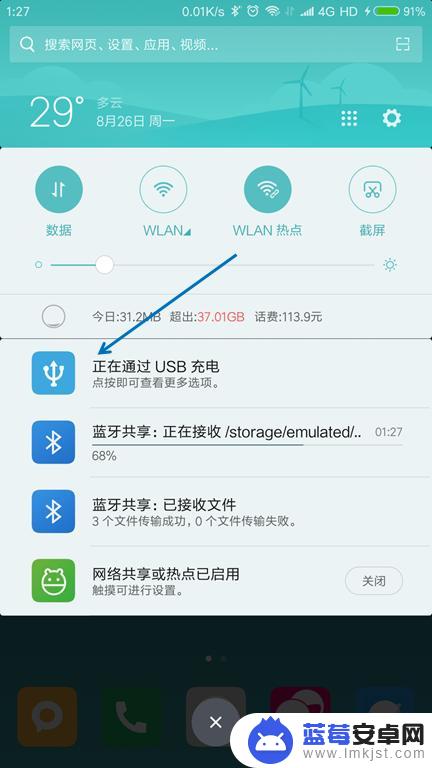
3.USB的用途里面选择“传输文件(MTP)”。
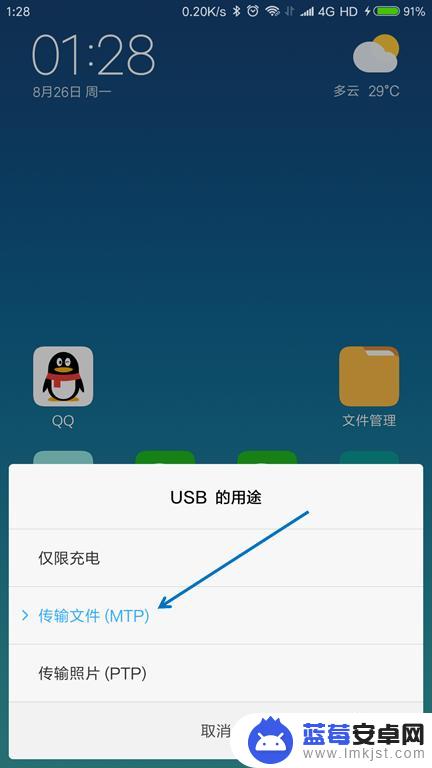
4.按下键盘上面的【Windows + E】组合键,打开文件管理器。

5.找到已经连接的手机,双击打开。

6.找到要传送到电脑的文件,选择并按下【Ctrl+C】复制。
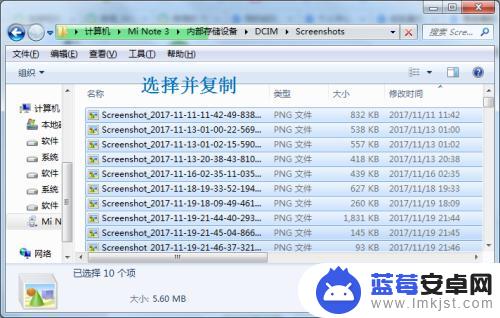
7.在电脑上面找到要存放的位置,按下【Ctrl+V】粘贴。

以上就是如何将文件从手机传输到电脑的全部内容,如果你遇到这种情况,你可以按照以上步骤来解决问题,非常简单快速。













